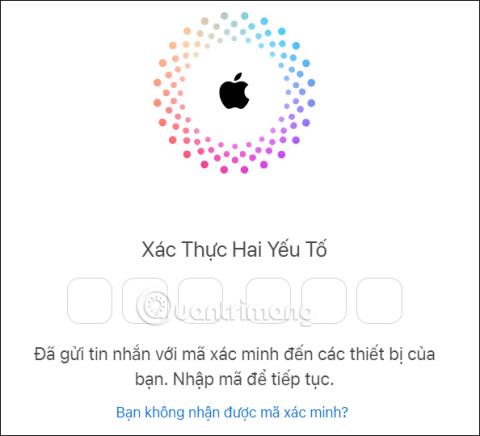Apple mun einnig senda þér í tölvupósti nýjustu upplýsingarnar eins og auglýsingar, tillögur og uppfærslur um vörur, þjónustu og hugbúnað Apple. Eða við munum fljótt fá tölvupósta um einkarétt efni, sértilboð, auglýsingar og uppástungur fyrir öpp, tónlist, kvikmyndir, sjónvarp, bækur,... Hins vegar pirra slíkir tilkynningarpóstar þig, ansi mikið, verða ruslpóstur sem hefur áhrif á notendur. Ef svo er geturðu hætt að fá tölvupóst frá Apple til að hætta að fá ruslpóst, eins og að loka á ruslpóst á Facebook , samkvæmt leiðbeiningunum hér að neðan.
Hvernig á að hætta að fá upplýsingapóst frá Apple
Skref 1:
Fyrst þurfum við að skrá þig inn á Apple iCloud samkvæmt hlekknum hér að neðan. Hér slærðu inn lykilorð Apple ID reikningsins þíns.
Skref 2:
Síðan slærðu inn staðfestingarkóðann sem sendur var í símann þinn í viðmót vefsíðunnar. Næst munum við fá aðgang að aðalviðmótinu til að stjórna iCloud reikningnum þínum.

Skref 3:
Í stjórnunarviðmótinu, smelltu á reikningsmyndina og veldu síðan Manage Apple ID á listanum sem birtist hér að neðan.

Skref 4:
Þegar skipt er yfir í nýja viðmótið, skoðum við listann vinstra megin við viðmótið og veljum Privacy til að stilla .

Skref 5:
Skoðaðu uppsetningarefnið við hliðina á því, skrunaðu niður og smelltu á Skilaboð frá Apple .
Nú sérðu 2 valkosti til að fá tilkynningar frá Apple eins og sýnt er hér að neðan. Ef þú vilt ekki fá tilkynningar í tölvupósti frá einhverju efni skaltu haka við þá stillingu . Smelltu síðan á Breyta hnappinn hér að neðan til að vista.